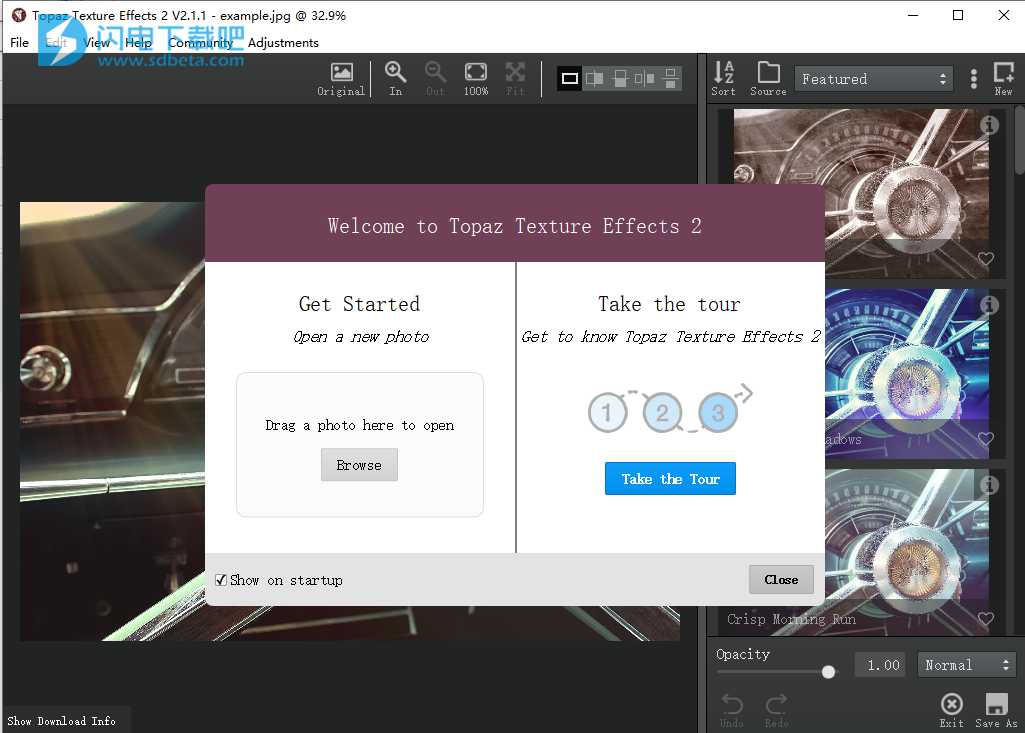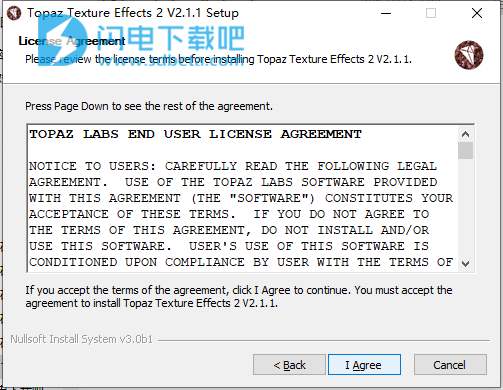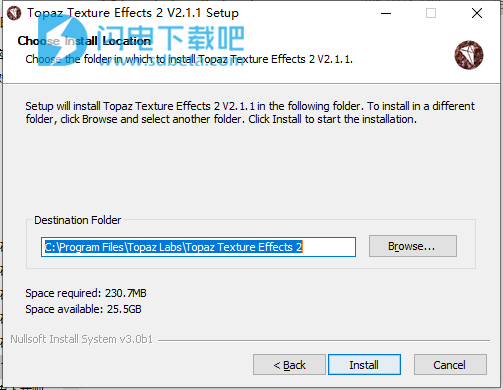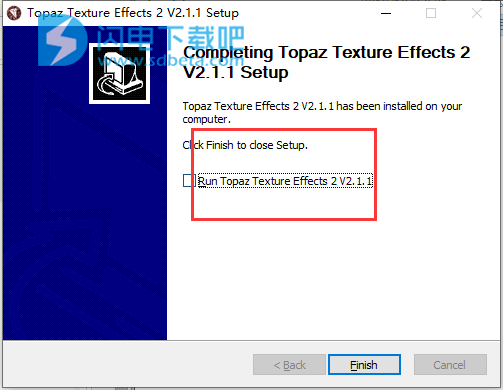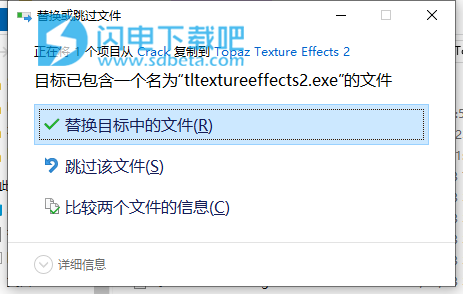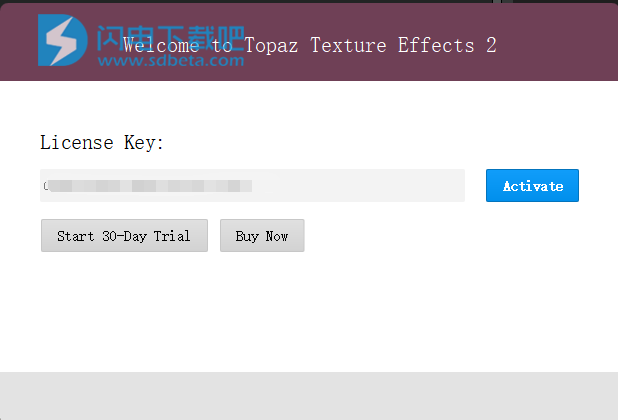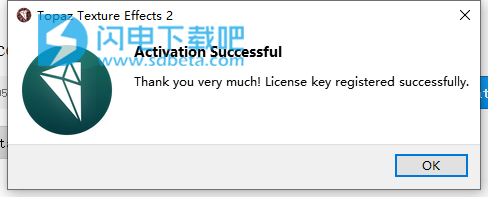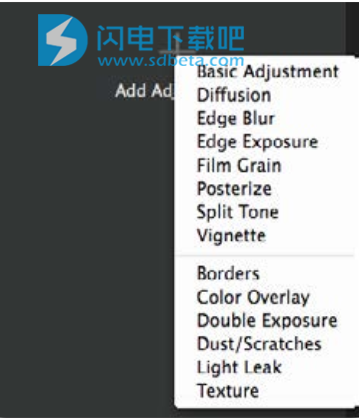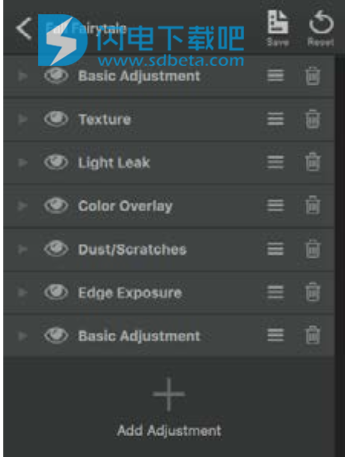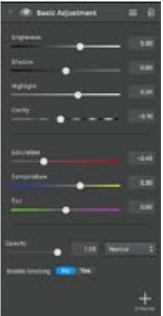Topaz Texture Effects 2破解版是功能强大的纹理效果软件,使用旨在帮助用户轻松制作精彩的图像,您可以迅速的执行其他编辑软件中的工作。以自己的方式添加您的创造力。软件具有易于使用、直观的工作流程,从上到下的设计使您可以节省更多的时间,让您在数分钟而不是数小时内创建出令人惊叹的图像。并且包含了数百种手工制作的效果,您只需要选择一种效果,然后保存或添加自定义触摸以从头开始创建效果。是不是非常给力呢?如果说你不确定先应用哪种调整的话,还可以从列表顶部开始进行基本调整,然后添加所需的内容,然后跳过不需要的内容。除此之外,软件还包含325+高分辨率纹理、边框、漏光等内容库,您可以快速使用,而不需要在网络上浪费时间去搜索图像纹理啦,非常方便,本次带来的是最新破解版下载,含破解文件和注册码,有需要的朋友不要错过了!
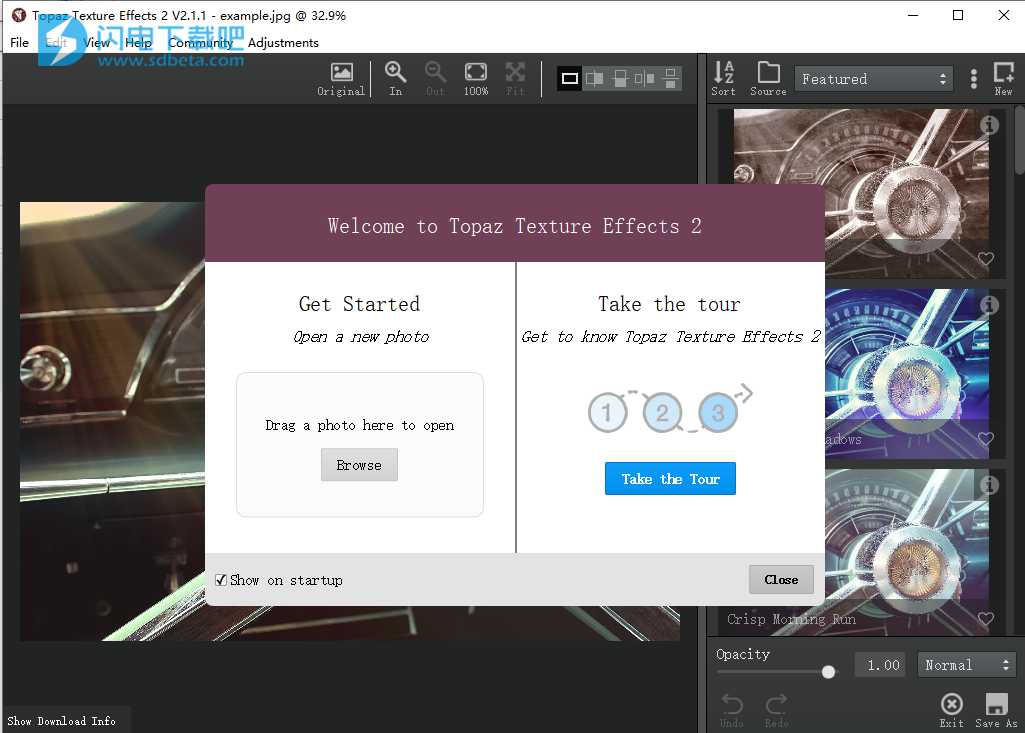
安装破解教程
1、在本站下载并解压,得到topaztextureeffects_setup.exe安装程序和crack破解文件夹

2、双击topaztextureeffects_setup.exe运行,许可协议,点击i agree
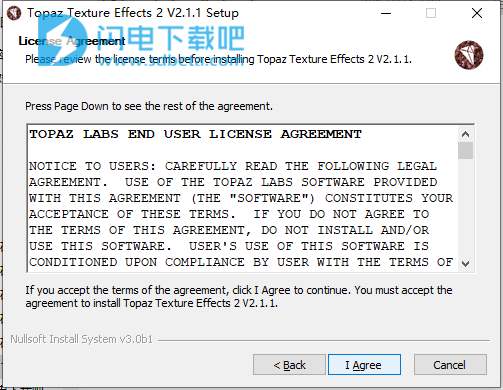
3、选择软件安装路径,点击install
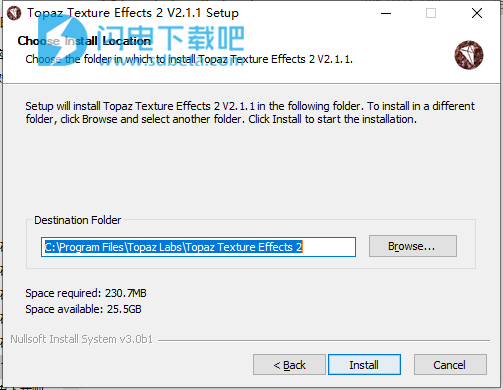
4、安装完成,点击finish
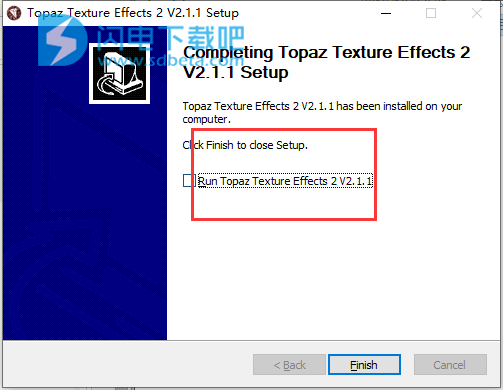
5、将crack中的tltextureeffects2.exe复制到安装目录中,点击替换目标中的文件
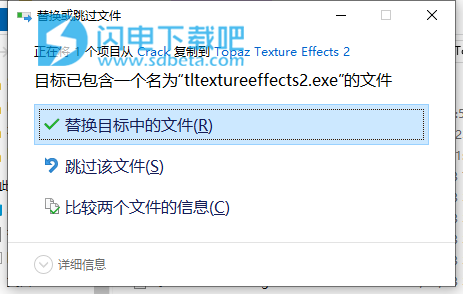
6、运行程序,将key文本中的注册码复制到软件中,点击activate激活按钮
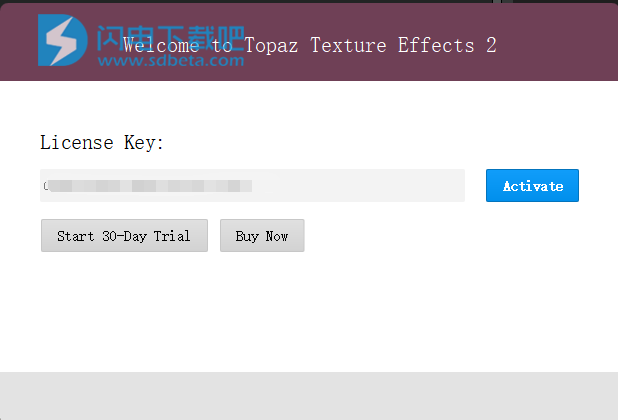
7、激活成功
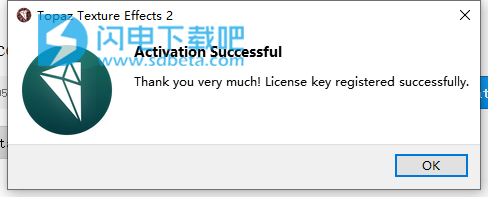
功能特色
1、数百种可自定义效果。您可以从以下七个集合中选择一系列精心制作的效果:泥土色,空灵,Gritty Grunge,Lo-Fi,Pop Grunge,Soft Grunge和Vintage。
2、超过400种高分辨率资产。 Texture Effects 2包含大量的纹理,边框,漏光等等,您可以即时预览图像。
3、黄玉社区效果分享。浏览用户创建的效果不断增长的库。轻松下载效果以将其应用到您的图像,并快速共享自己的灵感效果。可以作为独立,插件和外部编辑器使用。
4、Topaz Texture Effects 2不需要主机编辑器,可以自由站立。也可以在Photoshop中将其用作插件,在Lightroom中用作外部编辑器。
5、纹理管理器。轻松添加新的纹理类别,导入自己的纹理,然后立即在“纹理调整”面板中看到它们。
6、用户界面设计。通过Texture Effects 2,我们继续开发更有效的界面,以改善可用性和工作流程。这允许用户添加,删除和重新排序调整,以创建自定义和简化的效果。
使用帮助
一、使用界面
Texture Effects中有三个主要区域:预览窗口,效果面板,调整面板。 进入程序后,默认情况下您将看到主预览窗口和效果列表。 这是找到所需外观的良好起点。 从顶部下拉菜单浏览几个不同的收藏集。

1、效果和收藏
空灵的集合黄玉纹理效果2中包含7个集合:泥土,虚灵,粗砂垃圾,低保真,流行垃圾,软垃圾和复古。
2、调整
导航至调整和选择性滑块以自定义效果。 这些滑块是程序的基础以及如何创建效果。 要访问这些自定义滑块,请单击实际效果。 您会看到圆形滑块图标出现。 单击它以导航至调整。

单击右上角的“新建”图标以从头开始创建新的调整堆栈。
要返回“预览窗口”和“效果面板”,请单击箭头图标。
要删除调整面板中的所有调整,请单击右上角的重置图标。
要保存新效果,请单击“保存”图标。
3、调整
纹理效果2中有14种调整:基本调整,扩散,边缘模糊,边缘曝光,胶片颗粒,海报,分色,小插图,边框,色彩叠加,两次曝光,灰尘/划痕,漏光和纹理。 一个新的调整,单击调整堆栈底部的“添加调整”。 从弹出菜单中选择要添加的调整。
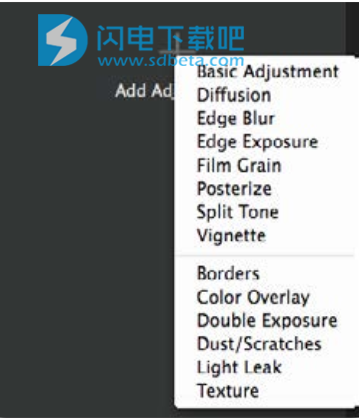
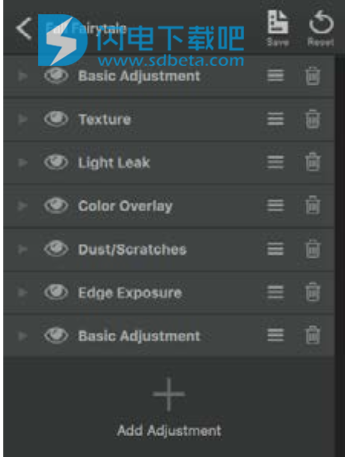
单击每页左侧图标下方的箭头。
要关闭,请单击可见图标。
要将滑块重置为默认值,请单击“重置”图标。
要删除此调整,请单击“废纸icon”图标。
二、基本调整
基本调整是调整图像色调和颜色的理想起点。
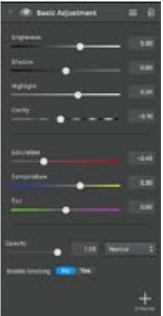
亮度
调整图像的亮度,主要影响中间色调。
影子
调整黑色剪裁。向左拖移阴影,使阴影更接近黑色。向右拖动以减少阴影修剪并恢复阴影细节。
突出
调整白色剪裁。向左拖移可减少剪切高光并恢复高光细节。向右拖动可将高光增强到接近白色。
明晰
影响局部对比度和色调平衡。通过降低局部对比度来柔和中间调。
饱和
增加或减少图像的色彩饱和度。将其向右滑动以增亮和加深颜色。向左滑动以降低颜色的深度和亮度.....的值为-1。oo想要产生单色图像。
温度
控制色温。向左滑动想要创建较冷的图像
(黄色)图像。
色彩
影响图像的整体色偏。虽然它会给予权利,但要介绍一种马格达色调。
不透明度
控制调整的透明度。
混合模式
从多种混合模式中选择。滚动列表以立即预览每种模式。混合模式想与输入年龄互动。
三、扩散
扩散模拟的特性类似于传统扩散滤镜,可帮助柔化和散布光。 因此,扩散过滤器可以帮助产生朦胧或梦幻般的效果。
实力
控制光在图像中的扩散量。 这可以使图像具有良好的内部发光效果。
柔软度
调整图像的柔和度。 增大此参数希望使图像看起来具有较柔和的焦点。
模糊
确定应用于图像的模糊量。 值越高,模糊越重。
不透明度
控制调整的透明度。
四、边缘蓝
在图像边缘添加模糊效果。 要更改图像的焦点,请单击“模糊形状”图标以激活“模糊形状”工具。 您可以使用屏幕上的操作来调整大小,旋转和拖动模糊形状。 再次单击该图标可关闭该工具。
模糊
确定应用于图像边缘的模糊量。 值越高,模糊越重。
过渡
确定模糊区域和聚焦区域之间过渡的硬度。 值越高,过渡越柔和。
不透明度
控制调整的透明度。